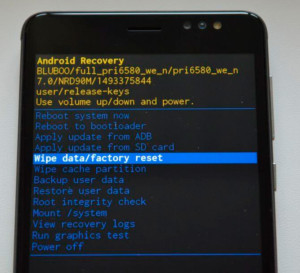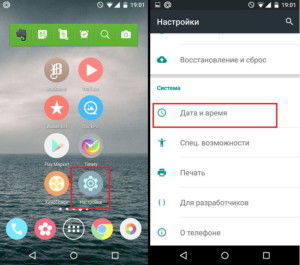- Что делать, если перестал включаться Wifi
- На Андроиде не включается вай-фай: возможные причины
- Настройки Wi-Fi на приставке TV-box на базе Android
- Не включается WI-FI на планшете
- Настройки инженерного меню Android
- Не работает вай-фай: проверка пароля
- Установка даты и времени
- Сбой софтверной части
- Сбой в настройках и общий сброс
- Вирусы
- Проблемы с прошивкой
- Настройки маршрутизатора
- Если не активна кнопка включения Wi-Fi
- Механическое повреждение модуля Wi-Fi
- Почему не включается WiFi на телефоне Android
- Основные рекомендации по восстановлению Wi-Fi на Android
- Восстановление настроек
- Настройки роутера
- Настройки инженерного меню Android
- Настройки Wi-Fi на приставке TV-box на базе Android
- Сбои в программном обеспечении
- Установка неподходящей прошивки
- Механическое повреждение модуля Wi-Fi
Что делать, если перестал включаться Wifi
Android — это операционная система, которую используют для работы телефонов, планшетов и прочих ультрамодных гаджетов. Но система не идеальна и периодически программные компоненты дают сбой, от чего не включается точка доступа Wi-Fi на Андроиде. Проблема доставляет пользователю дискомфорт, поэтому для ее решения нужно оперативно ознакомиться с причинами сбоев и способами решения.
На Андроиде не включается вай-фай: возможные причины
Самому сложно понять, что случилось и почему не работает Wi-Fi. Эта операционная система — одна из наиболее распространенных в мире, поэтому на различных форумах можно встретить многих пользователей, столкнувшихся с подобной проблемой.
Существует несколько причин, по которым не включается вай-фай на андроиде:
- неправильно установленное время и дата;
- неправильно введенный пароль подключения;
- воздействие вирусов;
- сбой в программном обеспечении;
- сбой в настройках;
- устаревшая версия прошивки;
- сбой в работе маршрутизатора.
Ознакомившись со всеми возможными причинами поверхностно, стоит рассмотреть их более подробно. Это поможет в решении «конфликта».
Настройки Wi-Fi на приставке TV-box на базе Android
На приставке TV-box тоже может не работать интернет подключение. Подобное явление встречается, но все же. Если все-таки проблема появилась, то нужно ее решать правильно. Прежде всего, требуется проверить корпус устройства на наличие повреждений. Если они не были обнаружены, то нужно пройти по программным настройкам:
- Файл менеджер;
- Папка WI-FI;
- Поиск файла «wpa_supplicant.conf»;
- Удаление файла;
- Перезагрузка приставки.
После выполненных действий остается найти беспроводную точку доступа, и система автоматически найдет соединение. Выполнив вышеуказанные действия, устройство должно заработать.
Не включается WI-FI на планшете
На операционной системе Android работают не только ТВ-приставки и смартфоны, но и планшеты. Многие пользователи, особенно новички, задаются вопросом, почему не работает вай-фай на планшете Андроид. В большинстве случаев причина кроется в неисправностях или неверных настройках маршрутизатора:
- измененный пароль на маршрутизаторе (неправильно введенный);
- слабый сигнал (подключение есть, а страницы не прогружаются);
- механические повреждения;
- прокси-сервер настроен неправильно;
Также сбой может быть из-за неправильно установленной даты и переполненной памяти устройства (в этом случае нужно делать очистку и перезагрузку устройства).
Настройки инженерного меню Android
Если при включении телефон зависает на Wi-Fi, возможно, стоит ознакомиться с инженерным меню. Раздел инженерного меню предназначен для тех, кто разбирается в системе. Действия неопытного пользователя могут привести к необратимым последствиям, после которых устройство перестанет работать.
Обусловлено это тем, что это «сердце» системы Андроид предназначено для проверки функционирования всех датчиков и проведения тестов системы (примерно 25 компонентов).
Для входа в него нужно ввести код «*#*#3646633#*#*», также встречаются команды «*#*4636#*#*» или «*#15963#*».
Основные пункты инженерного меню:
- Работа мобильной связи (Sim-карты и частоты).
- Подключения (Bluetooth, Wi-Fi, радио).
- Звук (тестирование динамиков, громкости и микрофона).
- Камера (устанавливаются недостающие компоненты для фото- и видеосъемки).
- Калибровка сенсора экрана.
- Информация о батарее (время работы, температура нагрева).
- Тестирование функций процессора.
В разных моделях телефонов (планшетах) инженерное меню отличается последовательностью команд. На некоторых планшетах оно и вовсе отсутствует.
Не работает вай-фай: проверка пароля
В первую очередь стоит проверить пароль, в связи с тем, что большинство телефонов сохраняют пароли и подключаются к сети автоматически. В случае смены пользователем пароля после автоматического сохранения, нужно провести следующие манипуляции:
- найти настройки Wi-Fi;
- удалить нерабочий профиль;
- обновить список доступных подключений;
- выбрать необходимую удаленную точку доступа;
- ввести ключ доступа для аутентификации в сети;
После подключения к сети на экране отобразится значок вай-фай.
Установка даты и времени
На такой, казалось бы, незначительный «промах» в настройке Андроида мало кто обращает внимание. Но на деле неправильно установленные параметры даты и времени значительно влияют на подключение.
Для внесения правок нужно войти в «Настройки» — «Дата и время». Установить данные вручную или установить параметры сети.
Сбой софтверной части
Отвечая на вопрос, почему может перестать работать Wi-Fi, не стоит забывать о возможном сбое программного обеспечения. С этой проблемой без помощи специалиста не разобраться.
Сторонними разработчиками была создана специальная программа для устранения, такой проблемы в работе Андроид. Требуется скачать и установить утилиту Wi-Fi -Fixer, после чего она сама просканирует гаджет и устранит неполадки. Пользователю понадобится перезагрузить устройство и подключиться к точке доступа.
Сбой в настройках и общий сброс
Следующая проблема, в связи с которой не включается Wi-Fi на андроид, — сбой настроек. Вариант решения проблемы — сделать полный сброс настроек (до заводских конфигураций).
Для этого понадобится выполнить следующие действия:
- меню «Настройки»;
- отметить галочкой «Автовосстановление» (после которых можно беспрепятственно восстановить программы и личные файлы);
- строка «Восстановление и сброс»;
- выбрать «Сбросить настройки»;
В случае если это не поможет, рекомендуется провести очистку утилитой «Hard reset», но удаленные ею файлы восстановить будет невозможно.
Вирусы
Современная сеть просто кишит вирусами, которые так и норовят поразить ОС гаджета. Это серьезная причина, по которой не включается Wi-Fi андроид.
При подозрении на поражение системы вредоносными компонентами нужно действовать и стоит воспользоваться «родным» антивирусом или установить со сторонних ресурсов, например: «Аваст», «Касперского» и т. д. Он просканирует устройство и проведет профилактику (лечение) системы.
Не имея возможности скачать приложения на андроид, стоит воспользоваться компьютером или ноутбуком, перенеся программу на смартфон/планшет с помощью USB-кабеля и уже после установить его.
Перезагрузив телефон (планшет), Wi-Fi должен включиться. Используя антивирусы, удается не только сохранить свои персональные данные, но и продлить службу операционной системы.
Проблемы с прошивкой
Распространена проблема, когда после прошивки не работает Wi-Fi при включении телефона. Такие проблемы могут возникнуть после проведения этой манипуляции не компетентным лицом.
Неправильно установленная (неподходящая к модели) прошивка попросту не соответствует требованиям телефона или планшета. Каждая модель устройств требует определенных технических параметров. Вполне возможно, что модуль вай-фай установлен неправильно или отсутствует после обновления ПО вовсе.
Для решения проблемы требуется восстановить заводскую прошивку. Делается это с помощью специальных утилит на ноутбуке или компьютере.
Настройки маршрутизатора
Если проблем с гаджетом не имеется, то стоит обратить внимание на маршрутизатор. Если при включении на панели управления отображается ошибка, то в роутере произошел сбой. Помочь в решении проблемы может инструкция по эксплуатации маршрутизатора.
Алгоритм действий, как правило, следующий:
- Настройки беспроводной сети;
- Строка «Канал»;
- Изменить на «Авто»;
- Строка «Режим»;
- Изменить на «11dgn смешанный».
В обязательном порядке требуется отключить фильтрацию mac адресов, чтобы быть уверенным, что модуль не отфильтрует мас адрес пользователя. В завершении устройство нужно перезагрузить.
Если не активна кнопка включения Wi-Fi
Пройдясь по всем проблемам, при которых не включается вай-фай на андроиде, стоит обратить внимание на программу беспроводного подключения.
Серый цвет кнопки и есть показатель того, что она неисправна. Есть несколько причин, по которым будет отсутствовать связь:
- Неправильно введенные дата и время;
- Некорректная работа сенсора (не все кнопки срабатывают);
- Проверить правильность пароля (так как после автоматического сохранения он мог измениться)
В некоторых случаях достаточно простой перезагрузки устройства, это поможет, если произошел незначительный сбой в программном обеспечении.
Механическое повреждение модуля Wi-Fi
Недоступный интернет может указывать и на повреждения самого модуля. Выйти из строя он мог по следующим причинам:
- падение — может неблагоприятно отобразиться на модуле беспроводного соединения;
- проникновение какой-либо жидкости в него.
Для решения проблемы маршрутизатор нужно отнести в сервисный центр, где мастер разберет устройство и определит причину поломки, для ремонта может понадобиться перепайка микросхемы, замена материнской платы. Но в большинстве случаев пользователь все равно вынужден приобретать новый модуль.
Важно! Производить ремонт самостоятельно не рекомендуется, если нет соответствующих навыков и необходимых инструментов.
Ознакомившись с возможными причинами, почему не включается Wi-Fi Android, можно с лёгкостью выявить и исправить проблему в системе. Однако вмешательство неопытных специалистов может привести к серьезной поломке, в результате чего гаджет станет бесполезной игрушкой. Именно поэтому стоит обращаться к проверенному мастеру. Правильное использование устройств — залог плодотворной работы и длительной эксплуатации гаджетов.
Источник
Почему не включается WiFi на телефоне Android
Модуль Wi-Fi в планшете или телефоне на операционной системе Android — один из самых важных на сегодня компонентов. Беспроводные сети окружают не только дома, но также на работе, в любимых кофейнях и даже в общественном транспорте. Не включается Wi-Fi на Android обычно в самое неподходящее время. Почему это может происходить? Вариантов несколько:
- неправильно введён пароль;
- сбились настройки сетевого соединения или системы;
- произошёл сбой в операционной системе;
- была установлена неподходящая прошивка;
- вышел из строя сам модуль Wi-Fi.
Чаще всего проблема оказывается именно в настройках. Конечно, если смартфон упал в воду, есть вероятность того, что и с модулем что-то не так. Но если ничего не происходило, а сеть пропала внезапно — ошибка скорее всего программная.
Основные рекомендации по восстановлению Wi-Fi на Android
Если Wi-Fi на Андроид не запускается, прежде всего вам стоит:
- проверить, не включён ли режим «в самолёте»;

Часто причина неработающего ВайФай оказывается очень простой. Но не всегда она заключается в неправильном пароле или сбитом времени. Если после всех действий значок Wi-Fi всё ещё остаётся серым, пора переходить к более решительным.
Восстановление настроек
Самые простые решения по восстановлению Wi-Fi заключаются в выставлении правильной даты и времени. Если режим «в самолёте» не активен, а дата и время стоят правильные — можно попробовать сбросить устройство до заводских настроек. Предварительно сохранив данные в облачном хранилище или на другом девайсе.
Пользователи Android сталкивались с проблемой вечной загрузки при попытке обновить или установить приложения через Play Market. На работоспособности сети это тоже сказывалось. Если это — ваш случай, попробуйте почистить кэш Play Market, удалить временные файлы.
Настройки роутера
Вы заходите в дополнительные настройки и вам пишется ошибка «mac адрес недоступен»? Отключите Wi-Fi на устройстве, а также сам роутер. Спустя некоторое время — подключите обратно и попробуйте снова зайти в сеть. Если это не помогло, возможно были изменены настройки шифрования на самом роутере. Некоторые устройства на Android просто не видят каналы шифрования выше 11. Поменяйте настройки роутера и подключайтесь снова.
Настройки инженерного меню Android
Если ваше устройство работает на базе процессора MediaTek (на большинстве устройств с процессором Qualcomm такой возможности нет), вы можете выйти в инженерное меню и выставить настройки Wi-Fi прямо через него. Открыть его можно по команде «*#*#3646633#*#*», введённой в панели набора номера. Для некоторых планшетов, у которых нет этой панели, можно установить специальные утилиты для выхода в инженерный режим. Настройки проверяются и устанавливаются во вкладке «соединение».
Настраивать что-то через инженерный режим стоит только в том случае, если вы — продвинутый пользователь платформы Android. Это режим для разработчиков, любые изменения методом тыка могут привести к неприятным последствиям.
Настройки Wi-Fi на приставке TV-box на базе Android
Приставка ТВ Бокс, которая тоже работает на Android, как и смартфоны с планшетами, также не остаётся без проблем с соединением. Для работы с ней рекомендуется использовать внешний Wi-Fi адаптер либо подключать кабель, но это поможет только улучшить скорость. А если Wi-Fi соединения нет вообще, то рекомендуется:
- Зайти в менеджер файлов.
- Найти папку WIFI и в ней файл wpa_supplicant.conf.
- Удалить файл.
- Подождать некоторое время, запустить поиск Wi-Fi на приставке.
- Устройство автоматически найдёт соединение.
Не помогло? Время проверять программное обеспечение.
Сбои в программном обеспечении
Не работать или произвольно отключаться ВайФай может из-за недавно установленных приложений. Войдите в диспетчер приложений на мобильном устройстве и посмотрите, на какое из них приходится наибольшая активность во время вылета. Такое приложение обычно ещё и нещадно жрёт батарею, поэтому смартфон или планшет «умирает» быстрее. Достаточно будет удалить приложение или поставить другую версию, с которой ошибка не наблюдалась.
Рекомендуется проверить, не стоит ли у вас приложений, ограничивающих доступ в интернет. Так через ряд файерволов поставить ограничения можно даже без root прав. Также для проверки ПО существуют специальные утилиты, благодаря которым можно посмотреть, благодаря какому приложению сеть выдаёт ошибку. Дополнительно рекомендуется проверить устройство на вирусы — некоторые из них могут создавать проблемы с сетевым соединением по Wi-Fi.
Установка неподходящей прошивки
Причина проблем с работой модуля Wi-Fi может быть в кастомной прошивке, блокирующей соединение. Производители рекомендуют устанавливать только официальные версии прошивки: кастомные варианты далеко не всегда благонадёжны. Если после перепрошивки появились проблемы, стоит откатить устройство до заводской или перепрошить снова. Только уже на официальную.
Механическое повреждение модуля Wi-Fi
Не помогает вообще ничего? Есть вероятность, что повредился сам физический модуль Wi-Fi. Смартфон или планшет стоит отнести в ремонтную мастерскую, чтобы его разобрали и проверили работоспособность самого модуля. В некоторых случаях его можно восстановить, но чаще всего приходится менять на новый. Устройство на гарантийном сроке нужно будет отнести в авторизованный сервисный центр. С вышедшим сроком — в любую проверенную мастерскую. Разбирать девайс своими руками не стоит, если у вас нет специальных знаний и навыков.
Источник